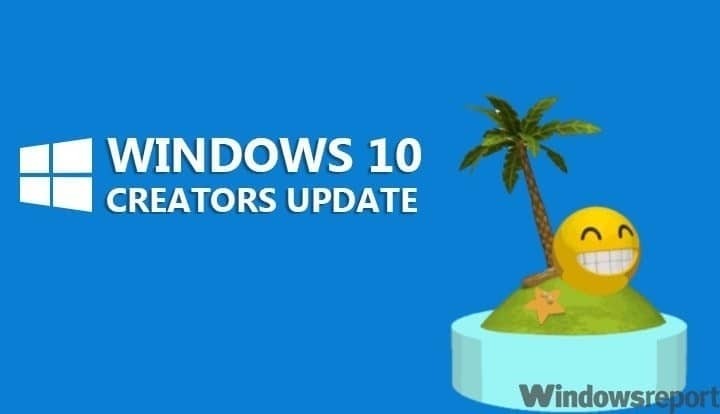- Avec sa dernière version en 2009, Road Rash est un vieux jeu et son installation peut être un peu délicate sur Windows 10.
- Comme première méthode, vous devriez envisager d'installer le jeu en utilisant le format .exe.
- Vous pouvez utiliser Dépanner la compatibilité si vous aimez l'idée de configuration automatique.
- Une autre solution consiste à installer Road Rash manuellement, mais cela pourrait vous prendre beaucoup plus de temps.

Ce logiciel réparera les erreurs informatiques courantes, vous protégera contre la perte de fichiers, les logiciels malveillants, les pannes matérielles et optimisera votre PC pour des performances maximales. Résolvez les problèmes de PC et supprimez les virus maintenant en 3 étapes simples :
- Télécharger l'outil de réparation de PC Restoro qui vient avec des technologies brevetées (brevet disponible ici).
- Cliquez sur Lancer l'analyse pour trouver des problèmes Windows qui pourraient causer des problèmes de PC.
- Cliquez sur Tout réparer pour résoudre les problèmes affectant la sécurité et les performances de votre ordinateur
- Restoro a été téléchargé par 0 lecteurs ce mois-ci.
Road Rash représente une série de jeux vidéo de course de moto produite par Electronic Arts. Avec sa première sortie en 1991 et la dernière en 2009, ce jeu est considéré comme un jeu à l'ancienne.
Ainsi, l'installation de Road Rash sur Windows 10 peut entraîner l'impossibilité de trouver un fichier exécutable. Il est donc important que vous sachiez qu'il existe des options dont vous pouvez profiter pour exécuter le jeu.
Cet article fournira quelques suggestions qui seront votre principal soutien concernant l'installation de Road Rash sur Windows 10.
Comment puis-je installer Road Rash sur Windows 10 ?
1. Utilisez le format Install-Roadrash.exe
- Montez le éruption cutanée ISO.
- Cours Installer-Roadrash.exe et cliquez sur Je suis d'accord, dans la fenêtre contextuelle.
- Cliquer sur Suivant et attendez que le jeu soit installée.
- Une fois l'installation terminée, ouvrez Rash de route.
La façon la plus simple d'installer Road Rash est de monter l'ISO du jeu, puis d'utiliser le fichier Install-RoadRash.exe. Si cette procédure ne fonctionne pas, vous devriez jeter un œil aux options ci-dessous.
2. Utiliser Dépanner la compatibilité
- Faites un clic droit sur le RoadRash.exe déposer.
- Sélectionner Problèmes de compatibilité.

- Windows devrait le configurer automatiquement pour vous.
Parfois, les jeux ne peuvent pas être installés en raison du manque de communication entre le logiciel lui-même et le processeur Windows.
Étant donné que l'impossibilité d'installer Road Rash sur Windows 10 peut être fortement liée aux problèmes de compatibilité du système, nous vous recommandons d'essayer les étapes ci-dessus.
3. Utiliser le mode de compatibilité
3.1 Extraire le contenu
- Extraire le contenu.
- Transférez-les dans un dossier sur votre PC.
- Suivez les étapes ci-dessous.
3.2 Utiliser le format .exe
- Faites un clic droit sur votre fichier exécutable et sélectionnez Propriétés.

- Clique sur le Onglet Compatibilité.

- Mettre un chèque Exécutez ce programme en compatibilité pour, et définissez-le sur la version qui fonctionnerait le mieux avec le jeu.

- presse d'accord puis lancez-le pour l'installer.
En ce qui concerne l'impossibilité de trouver un fichier exécutable pour l'installation de Road Rash sur Windows 10, vous devriez également envisager d'utiliser un exécutable, en définissant une version plus ancienne de votre Windows.
4. Installer Road Rash manuellement
- Choisissez un répertoire d'installation.
- Du \dossier SETUP, copiez ce qui suit sur le disque dans le répertoire d'installation de votre choix - WEMAN32.DLL, RASHICON.DLL, et RASHPROP.
- Copiez le contenu de ROADRASH sur le disque dans votre répertoire d'installation choisi (ROADRAS.EXE sera directement dans votre répertoire d'installation).
- Ouvert Éditeur de registre.
- Créez la clé de registre suivante:
HKLM\SOFTWARE\WOW6432Node\Electronic Arts\Road Rash 95 - Cours Rash de route.
Vous devez définir le mode de compatibilité ROADRASH.EXE pour une autre version de Windows, pour vous assurer que votre programme fonctionnera.
Si aucune des suggestions ci-dessus n'a fonctionné pour vous, l'installation manuelle de Road Rash est une alternative que vous devriez envisager, mais cela peut prendre un peu plus de temps.
Ce sont nos suggestions concernant l'installation de Road Rash sur Windows 10. Bien sûr, vous pouvez essayer quelques autres options, mais assurez-vous que notre liste est la meilleure.
Aussi, si vous êtes intéressé à découvrir où sont stockés vos jeux Windows 10, n'hésitez pas à consulter notre brève réponse et ne vous inquiétez plus de la localisation de vos données.
Veuillez nous indiquer laquelle de nos solutions recommandées vous convient le mieux. Ainsi, n'hésitez pas à commenter dans la section ci-dessous.
 Vous avez toujours des problèmes ?Corrigez-les avec cet outil :
Vous avez toujours des problèmes ?Corrigez-les avec cet outil :
- Téléchargez cet outil de réparation de PC noté Excellent sur TrustPilot.com (le téléchargement commence sur cette page).
- Cliquez sur Lancer l'analyse pour trouver des problèmes Windows qui pourraient causer des problèmes de PC.
- Cliquez sur Tout réparer pour résoudre les problèmes avec les technologies brevetées (Réduction exclusive pour nos lecteurs).
Restoro a été téléchargé par 0 lecteurs ce mois-ci.